R12.2-opgradering består af følgende del
- Forberedelsestrin for opgradering
- Hovedopgradering ved hjælp af Main Upgrade Driver til R12.2.0 (fusioneret med forudinstalleret Oracle E-Business Suite Consolidated Upgrade Patch til R12.2.0)
- Aktivering af online patching
- Anvendelse af den seneste R12.AD.C.Delta.n og R12.TXK.C.Delta.n
- Anvendelse af 12.2.n Release Update Pack (RUP)
Vi har allerede taget hånd om del 1 i forrige indlæg
Vi udgiver trin 2 (Main Upgrade Driver for R12.2.0) i denne del
Trin for trin opgraderingsproces for R12.2 Upgrade Part -1
Trin for trin opgraderingsproces til R12.2 Upgrade Part -2
Trin for trin opgraderingsproces til R12.2 Upgrade Part -3
Trin for trin opgraderingsproces for R12.2 Upgrade Part -4
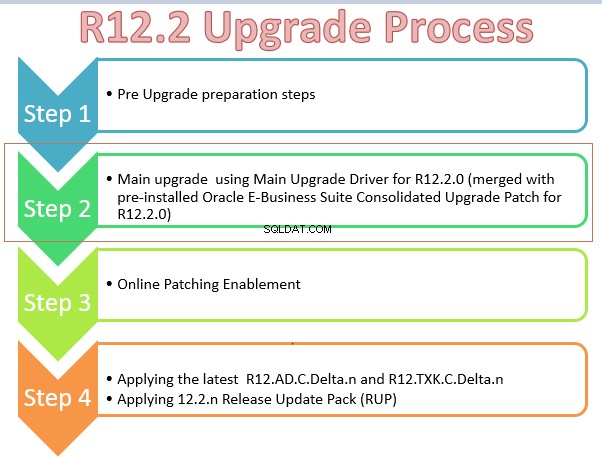
Hovedopgradering ved hjælp af Main Upgrade Driver til R12.2.0 (fusioneret med forudinstalleret Oracle E-Business Suite Consolidated Upgrade Patch til R12.2.0)
(1) Indstil init ora parameter og deaktivering af arkiv log
(a) cd $ORACLE_HOME/dbs Take backup of pfile & spfile (b)sqlplus “/ as sysdba” create pfile from spfile; (c) Change/add Below Parameters in pfile. *._sqlexec_progression_cost = 2147483647 #MP *._optimizer_autostats_job=false #MP *.aq_tm_processes=1 *.log_checkpoint_interval=100000 *.job_queue_processes=No of CPU Core( This will help in invalid object compilation) *.parallel_max_servers=2X No of CPU Core ( This will help in large index rebuild) *.max_dump_file_size='102400' *.O7_DICTIONARY_ACCESSIBILITY=FALSE *.recyclebin=OFF *.cluster_database=false ( If it is RAC database) Set the below parameter to have fixed memory areas during the upgrade process unset (remove) - sga_max_size sga_target=0 db_cache_size=< Maximum depending on Memory available> shared_pool_reserved_size=10% of shared pool size shared_pool_size =< Maximum depending on Memory available> (d)Shutdown and start database using modified pfile sqlplus / as sysdba shutdown immediate startup pfile='initSID.ora' create spfile from pfile shutdown immediate startup mount (e)Disable archive log for the upgrade period alter database noarchivelog (f)Disable force logging alter database no force logging alter database open; archive log list; We can increase the redo file size if they are small in size. Upgrade does lot of redo logs.,Big redo logs always help
(2) Indstil R12.2 køre filsystemmiljø og Aktiver vedligeholdelsestilstand
(a) Kilde til applikationernes køre filsystem miljøfil som fundet i fs1file systemet appl_top. (Sørg for, at du ikke køber R12.1 ELLER 11i-miljøet). Vi burde kun køre alle nedenstående trin på nyt kørefilsystem
(b) Aktiver vedligeholdelsestilstand ved hjælp af adadmin
sqlplus apps/apps @$AD_TOP/patch/115/sql/adsetmmd.sql ENABLE
(3) Anvend AD-opgraderingspatchen
- Download og udpak AD Upgrade Patch til 12.2 (patch 10117518). Følg instruktionerne i programrettelsen readme for at bruge Adpatch til at køre den fra 12.2 Run File System.
- Vigtigt:AD Upgrade Patch til 12.2 (patch 10117518) patch readme indeholder oplysninger om den seneste Consolidated Upgrade Patch (CUP) til AD. Du skal følge programrettelsen 10117518 readme og anvende den efter sammenlægning med den seneste AD Consolidated Upgrade Patch (CUP), som anvist i readme.
(i) I henhold til Readme-filen til Patch 10117518 kræver den, at patch#30370733:R12.AD.C skal flettes med den og anvendes i Entirety
Så fletning af to patches ved hjælp af admergch
admrgpch -s /AD_source -d /10117518_merge -merge_name 10117518_merge -admode
(ii) Opret $ORACLE_HOME/appsutil/admin på databaseserveren.
(iii) Kopiér adgrants.sql fra denne patch 30370733-mappe til $ORACLE_HOME/appsutil/admin.
(iv) Kør scriptet:
$ sqlplus /nolog
SQL> @$ORACLE_HOME/appsutil/admin/adgrants.sql APPLSYS
Tilfælde af CDB (19c)
Kilde CDB-miljøet
eksport ORACLE_PDB_SID=TEST
(v) Anvend merge AD patch (10117518_merge) ved hjælp af adpatch
(4) Påfør CUP-plastre
- Anvend Consolidated Upgrade Patch (CUP) til version 12.2.0 (patch 30399970:12.2.0) i præinstallationstilstand på Run Edition-filsystemet.
- Bemærk:Før du anvender Patch 30399970:12.2.0 til den seneste CUP i præinstallationstilstand:
- hvis du har anvendt en anden patch tidligere i præinstallationstilstand og ikke har til hensigt at flette den med 12.2.0 opgraderingsdriveren u10124646.drv, skal du rydde op i mappen /admin//preinstall på kørefilsystemet efter at have taget sikkerhedskopien af den aktuelle mappe.
$ adpatch preinstall=y
(5) Anvend andre vigtige patches i præinstallationstilstand
- Se My Oracle Support Knowledge Document 1448102.2 for Oracle E-Business Suite Release 12.2 Pre-install Patches Report;
- Download og installer den seneste version af Oracle E-Business Suite Preinstall Patches Report zip-filen til din måludgivelse. Rapporterne opdateres cirka hver anden måned for at identificere eventuelle nye Oracle E-Business Suite-forinstallationsrettelser, der er blevet frigivet siden den forrige version af rapporten.
- Denne rapport hjælper dig med at bestemme, hvilke preinstall-patches du skal anvende for at få en smidig version 12.2-opgradering ud over den seneste version 12.2 CUP. Gennemgå venligst retningslinjerne i afsnittet Udvalgsanbefaling og download de resulterende programrettelser. Anvend programrettelserne i præinstallationstilstand på version 12.2-filsystemet, der blev installeret ved hjælp af hurtiginstallationsguiden. Fletter derefter de tilsvarende drivere med Release 12.2-hovedopgraderingsdriveren. Følg derefter instruktionerne i Release 12.2-opgraderingsvejledningen for at bruge den nyligt sammenlagte Release 12.2-opgraderingsdriver til at opgradere din instans til Release 12.2.
Valganbefaling
- Vi anbefaler på det kraftigste, at du anvender alle patches kategoriseret under "Opgraderingsscriptfejl" og "Performance Fix" på Oracle E-Business Suite-niveau. Du kan få en liste over disse programrettelser ved at vælge "E Business Suite (EBS)" fra produktfamilielisten over værdier og gennemgå sektionerne "Opgraderingsscriptfejl - EBS" og "Performanceproblem - EBS".
- Vi anbefaler, at funktionelle analytikere gennemgår programrettelserne kategoriseret under "Datakorruptionsrettelse" og "Opgraderingsintegritetsrettelse" og anvender programrettelserne i disse kategorier for hvert produkt eller funktionsområde, du har implementeret i Oracle E-Business Suite. Vælg det relevante produktfamilienavn på værdilisten "Produktfamilie", og gennemse patches, der er anført under afsnittene "Opgraderingsintegritetsrettelse" og "Datakorruption" i den højre ramme.
(6) Anvend hovedopgraderingsdriver til R12.2.0
(i) Flet patch-driverne i mappen $APPL_TOP/admin/$TWO_TASK/preinstall med 12.2.0-opgraderingsdriveren $AU_TOP/patch/115/driver/u10124646.drv
Bemærk:Alle patch-driverfilerne, der findes under $APPL_TOP/admin//preinstall, er flettet sammen med 12.2.0-opgraderingsdriveren /patch/115/driver/u10124646.drv. Evaluer derfor omhyggeligt indholdet af mappen – /admin//preinstall og behold kun de patch-drivere, inklusive u16595191.drv; det er beregnet til at blive fusioneret med 12.2.0 opgraderingsdriver – u10124646.drv
(ii) Sammenlægning af patch-drivere i Kør filsystemets /admin//preinstall med /patch/115/driver/u10124646.drv:
cd $AU_TOP/patch/115/driver
admrgpch -d . -preinstall -master u10124646.drv
Standard flettet driver ved navn u_merged.drv ville blive oprettet i den angivne destinationsmappe.
(iii) Anvend den nyligt sammenlagte 12.2-opgraderingsdriver ved hjælp af adpatch
adpatch options=nocopyportion,nogenerateportion
(7) Deaktiver vedligeholdelsestilstand
Use adadmin. To disable maintenance mode. *** Maintaining the File System (in Classic mode) *** *** Not Edition Enabled User *** AD Administration Main Menu Generate Applications Files menu Maintain Applications Files menu Compile/Reload Applications Database Entities menu Maintain Applications Database Entities menu Change Maintenance Mode Exit AD Administration Enter your choice [6] : 5 Change Maintenance Mode Maintenance Mode is currently: [Enabled]. Maintenance mode should normally be enabled when patching the Oracle E-Business Suite and disabled when users are logged on to the system. See the Oracle E-Business Suite Maintenance Utilities manual for more information about the maintenance mode. Please select an option: Enable Maintenance Mode Disable Maintenance Mode Return to the Main Menu Enter your choice [3] : 2 sqlplus -s &un_apps/* @$AD_TOP//patch/115/sql/adsetmmd.sql DISABLE Successfully disabled Maintenance Mode
(8) Opdater RDBMS ORACLE_HOME-filsystemet med AutoConfig- og Clone-filer
(i) Kilde applikationernes køre filsystem miljøfil som fundet i fs1 filsystemet appl_top.
Opret appsutil.zip i $INST_TOP/admin/out ved at køre perl $AD_TOP/bin/admkappsutil.pl
perl admkappsutil.pl Starting the generation of appsutil.zip Log file located at output located at /admin/out/appsutil.zip MakeAppsUtil completed successfully.
(ii) Kopier appsutil.zip-filen til og pak filen ud.
unzip -o appsutil.zip
(iii) Kopier JRE til $ORACLE_HOME/appsutil fra databaselaget, der følger med R12-filsystemet
(9) Indstil og eksporter variablen og opret den nye kontekstfil til databaseniveauet
(i)I DB Tier:
Indstil følgende variabel
$ORACLE_HOME
$LD_LIBRARY_PATH
$ORACLE_SID
$PATH
$TNS_ADMIN
Sørg for, at tnsnames.ora og listener.ora eksisterer, og at Listener er oppe
(ii) Kør adbldxml
cd $ORACLE_HOME/appsutil/bin
perl adbldxml.pl
Starting context file generation for db tier..
Using JVM from /uxyz/app/ora/TEST/db/11.2.0.4/appsutil/jre/bin/java to execute java programs..
The log file for this adbldxml session is located at:
/uxyz/app/ora/TEST/db/11.2.0.4/appsutil /log/adbldxml_68765876.log
Enter the value for Display Variable: tech:2.0
The context file has been created at:
/uxyz/app/ora/TEST/db/11.2.0.4/appsutil /TEST_tech.xml
(10) Kør autoconfig på databaseniveauet
adconfig.sh contextfile=/uxyz/app/ora/TEST/db/11.2.0.4/appsutil /TEST_tech.xml Enter the APPS user password: The log file for this session is located at: /uxyz/app/ora/TEST/db/11.2.0.4/appsutil/log/TEST_tech/122869859/adconfig.log AutoConfig is configuring the Database environment… AutoConfig will consider the custom templates if present. Using ORACLE_HOME location :/uxyz/app/ora/TEST/db/11.2.0.4 Classpath : Using Context file : /uxyz/app/ora/TEST/db/11.2.0.4/appsutil/TEST_tech.xml Context Value Management will now update the Context file Updating Context file…COMPLETED Attempting upload of Context file and templates to database…COMPLETED Updating rdbms version in Context file to db111 Updating rdbms type in Context file to 64 bits Configuring templates from ORACLE_HOME … AutoConfig completed successfully.
(11) Forbered kørefilsystemet til den endelige konfiguration
- Slet tabel ADX_PRE_AUTOCONFIG fra APPS-skemaet.
- Før du kører Rapid Install for at konfigurere Release 12.2 E-Business Suite-forekomst, skal du kontrollere, om tabel – ADX_PRE_AUTOCONFIG findes i APPS-skemaet:
select object_name, object_type, owner, status from dba_objects where
upper(object_name)='ADX_PRE_AUTOCONFIG' and object_type='TABLE' and upper(owner)='APPS';
Hvis det findes
- cd /patch/115/sql
- sqlplus APPS/
@txkDropAdxPreAutoConfig.sql
(12) Konfigurer og start serverprocesser ved at køre Hurtig installation
- Du skal køre den hurtige installation endnu en gang for at fuldføre konfigurationen ved hjælp af kontekstfilen Kør filsystem.
- Vælg Opgrader til Oracle E-Business Suite Release 12.2.0 i guiden Hurtig installation og vælg derefter indstillingen Konfigurer opgraderet version 12.2.0-instans.
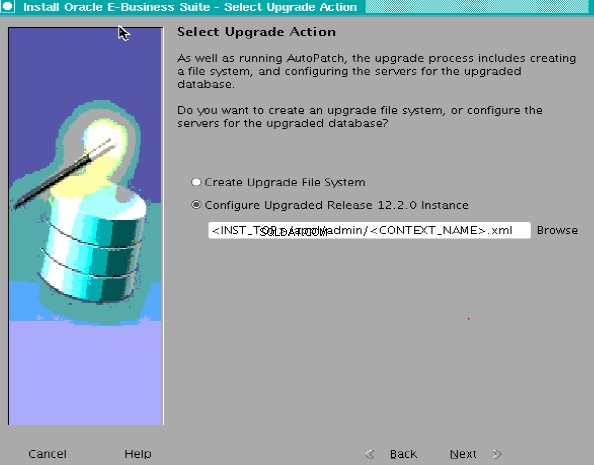
(13) Genaktiver/genopbyg tilpassede triggere og indekser
- Luk applikationstjenesterne, før du begynder at genopbygge indekset.
- Genaktiver de triggere, du deaktiverede ved starten af opgraderingen
- Genopbyg de indekser, som du deaktiverede ved starten af opgraderingen
Til næste trin. se venligst nedenstående artikler
Trin for trin opgraderingsproces til R12.2 Upgrade Part -3
Trin for trin opgraderingsproces for R12.2 Upgrade Part -4
Relaterede artikler
Top nyttige AWR-forespørgsler til R12.2/R12.1-opgradering
40 spørgsmål, du skal vide om R12.2
Sådan klones R12.2-miljøet
Vigtige ændringer i Autoconfig R12.2
